Використання пера Surface Slim Pen
Перо Surface Slim Pen – це перероблене перо, що можна перезарядити для Surface. Тонкий, новий профіль забезпечує природний досвід письма та малювання.
Примітка.: Деякі продукти можуть бути недоступними у вашій країні або регіоні.
Знайомство з пером Surface Slim Pen
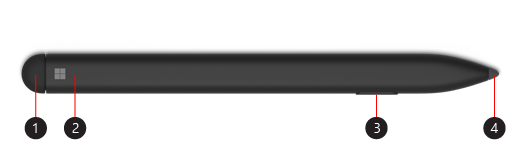
-
Гумка та верхня кнопка
-
Світлодіодний індикатор
-
Клацніть правою кнопкою миші та виберіть кнопку
-
Підказка пера
З'єднайте його з Surface
Перед використанням пера потрібно зарядити його. Помістіть його в лоток для зберігання клавіатури Surface Pro X Signature Keyboard або зарядної бази USB-C на 1 секунду. Коли все буде готово, з'єднайте перо Slim Pen з Surface за допомогою Bluetooth. Нижче описано, як це зробити.
-
Натисніть кнопку Пуск > Настройки > Пристрої > Додати Пристрій Bluetooth або інший пристрій > Bluetooth.
-
Натисніть і утримуйте верхню кнопку пера протягом 5–7 секунд, доки світлодіодний індикатор не заблимає білим, щоб увімкнути режим з'єднання Bluetooth.
-
Виберіть Перо Surface Slim Pen, щоб з'єднати перо.
Якщо у вас є Surface Pro X, існує два способи автоматичного підключення пера до нього. Нижче описано, як це зробити.
-
Помістіть перо в лоток для зберігання клавіатури Surface Pro X Signature Keyboard, а потім видаліть його.
-
Скористайтеся функцією Swift Connect, щоб автоматично підключити перо Slim Pen. Для цього просто напишіть на екрані пером. З'явиться вікно налаштування та допоможе настроїти перо.
Використання верхньої кнопки
Натисніть верхню кнопку пера Slim Pen, щоб запустити Microsoft Whiteboard. Щоб налаштувати сполучення клавіш для верхньої кнопки або змінити настройки пера, натисніть кнопку Пуск > Настройки > Пристрої > пера & Windows Ink .
Заряджання пера
Перо Surface Slim Pen постачалося з клавіатурою Surface Pro X Signature Keyboard або зарядною базою USB-C. Обидва можна використовувати для заряджання пера. Виберіть аксесуар, щоб дізнатися, як налаштувати його та багато іншого:
Примітка.: Щоб використовувати перо вперше, вам потрібно зарядити його протягом 1 секунди, щоб вивести його з режиму сну.
Що означає світло?
Світлодіодний індикатор на пері може повідомляти про час зарядки акумулятора тощо.
|
Коли індикатор |
Це означає, що |
|
Блимаючи білим після натискання та утримання верхньої кнопки протягом 5 секунд. |
Перо перебуває в режимі з'єднання, і його можна з'єднати з пристроєм Surface. |
|
Однобілий після вибраної пари на пристрої Surface. |
Перо успішно з'єднано з пристроєм Surface. |
|
Вицвітання та вицвітання білого під час розміщення в лотку для зберігання клавіатури або зарядної бази. |
Перо пристиковано та за потреби зарядиться. |
|
Вицвітання бурштину. |
Низький рівень заряду пера. |










